美图秀秀怎么截取椭圆
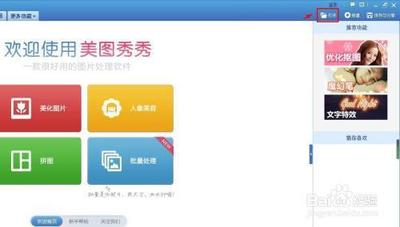
电脑版美图秀秀截取椭圆的方法
- 使用抠图笔截取椭圆
- 打开美图秀秀软件,单击右上角“打开”按钮,在弹出的对话框中选择并打开需要截取椭圆的图片。
- 在右侧的各种画笔中,选择“抠图笔”,然后在弹出的抠图样式中选择“形状抠图”。
- 在形状抠图界面中,选择左上方的“椭圆形”,按住鼠标左键在图片中形成想要的椭圆形,单击下方“完成抠图”按钮。
- 在抠图换背景界面中,拖动图案四周的小圆圈,将图案调整至合适的大小,调整完成后,单击下方“保存”按钮,也可使用快捷键Ctrl+S键保存截取椭圆形的图片。
- 使用裁剪功能截取椭圆
- 打开美图秀秀软件,按下快捷键Ctrl+O键,在弹出的对话框中选择一张需要裁剪成椭圆形的图片,单击“打开”按钮。
- 在“美化图片”界面中,单击红色方框标记的“裁剪”按钮,进入裁剪界面。
- 在左侧形状中选择“椭圆形”,根据自己的需要,将椭圆形调整成合适的大小。
- 要裁剪的椭圆形调整完成后,单击下方“应用当前效果”按钮,使用快捷键Ctrl+S键将裁剪成椭圆形的图片保存成png格式。
手机版美图秀秀截取椭圆的方法
- 通过裁剪制作功能截取椭圆
- 在打开的美图秀秀程序中点击“美化图片”选项,然后打开需要剪切成椭圆形的图片。
- 点击页面右上角的“裁剪制作”按钮,在打开的裁剪页面中点击左下角菜单中的“形状”,并选择其中的“圆形”图样。
- 点击后页面中会出现圆形的剪切框,拖动四周的圆点可对圆形进行拖动,将其改为椭圆形。
- 找到合适的裁剪位置后,点击“成功裁剪”即可生成被裁切成椭圆形的图片。
本篇文章所含信息均从网络公开资源搜集整理,旨在为读者提供参考。尽管我们在编辑过程中力求信息的准确性和完整性,但无法对所有内容的时效性、真实性及全面性做出绝对保证。读者在阅读和使用这些信息时,应自行评估其适用性,并承担可能由此产生的风险。本网站/作者不对因信息使用不当或误解而造成的任何损失或损害承担责任。
